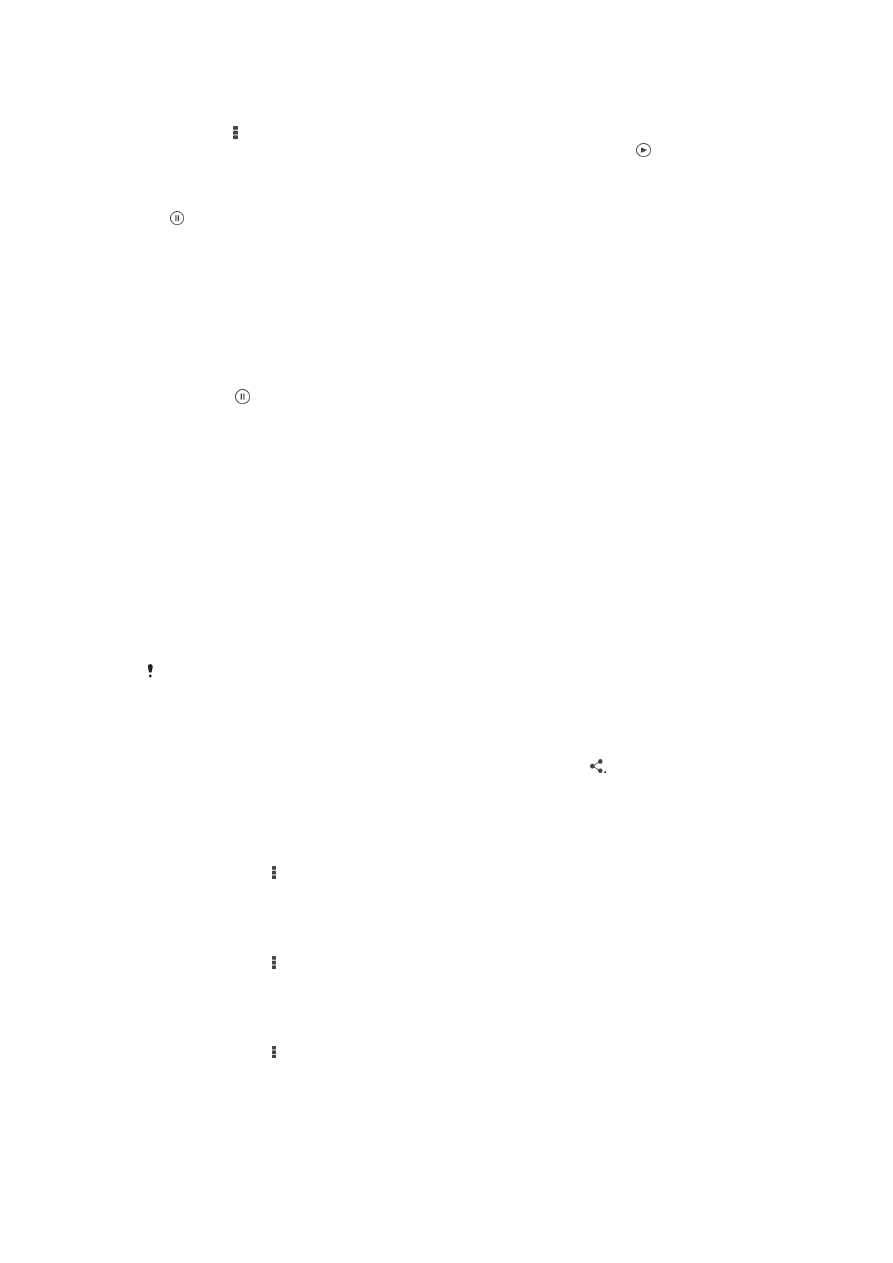
Dijeljenje i organiziranje fotografija i videozapisa
Fotografije i videozapise koje ste pohranili na uređaju možete dijeliti. Možete ih i
organizirati na razne načine. Možete, primjerice, raditi na fotografijama u grupama, brisati
fotografije i povezivati ih s kontaktima.
Možda nećete moći kopirati, slati ili prenositi stavke zaštićene autorskim pravima. Osim toga,
slanje nekih stavki neće biti moguće ako je veličina datoteke prevelika.
Dijeljenje fotografije ili videozapisa
1
U Albumu pronađite i dotaknite fotografiju ili videozapis koji želite dijeliti.
2
Dotaknite zaslon da biste prikazali alatne trake, a zatim dotaknite .
3
Dotaknite aplikaciju koju želite koristiti za dijeljenje fotografije, a zatim slijedite
upute za slanje.
Postavljanje fotografije kao slike kontakta
1
Kada pregledavate fotografiju, dotaknite zaslon da bi se prikazale alatne trake, a
zatim dotaknite >
Koristi kao > Slika kontakta.
2
Ako se to zatraži, odaberite
Imenik > Samo jedanput, a zatim odaberite kontakt.
Korištenje fotografije kao pozadine
1
Kada pregledavate fotografiju, dotaknite zaslon da bi se prikazale alatne trake, a
zatim dotaknite >
Koristi kao > Pozadina.
2
Slijedite upute na zaslonu.
Rotiranje fotografije
1
Kada pregledavate fotografiju, dotaknite zaslon da biste prikazali alatne trake, a
zatim dotaknite .
2
Odaberite
Rotiraj. Fotografija se sprema u novoj orijentaciji.
83
Ovo je internetska inačica ovog materijala. © Tiskanje je dopušteno samo za osobno korištenje.
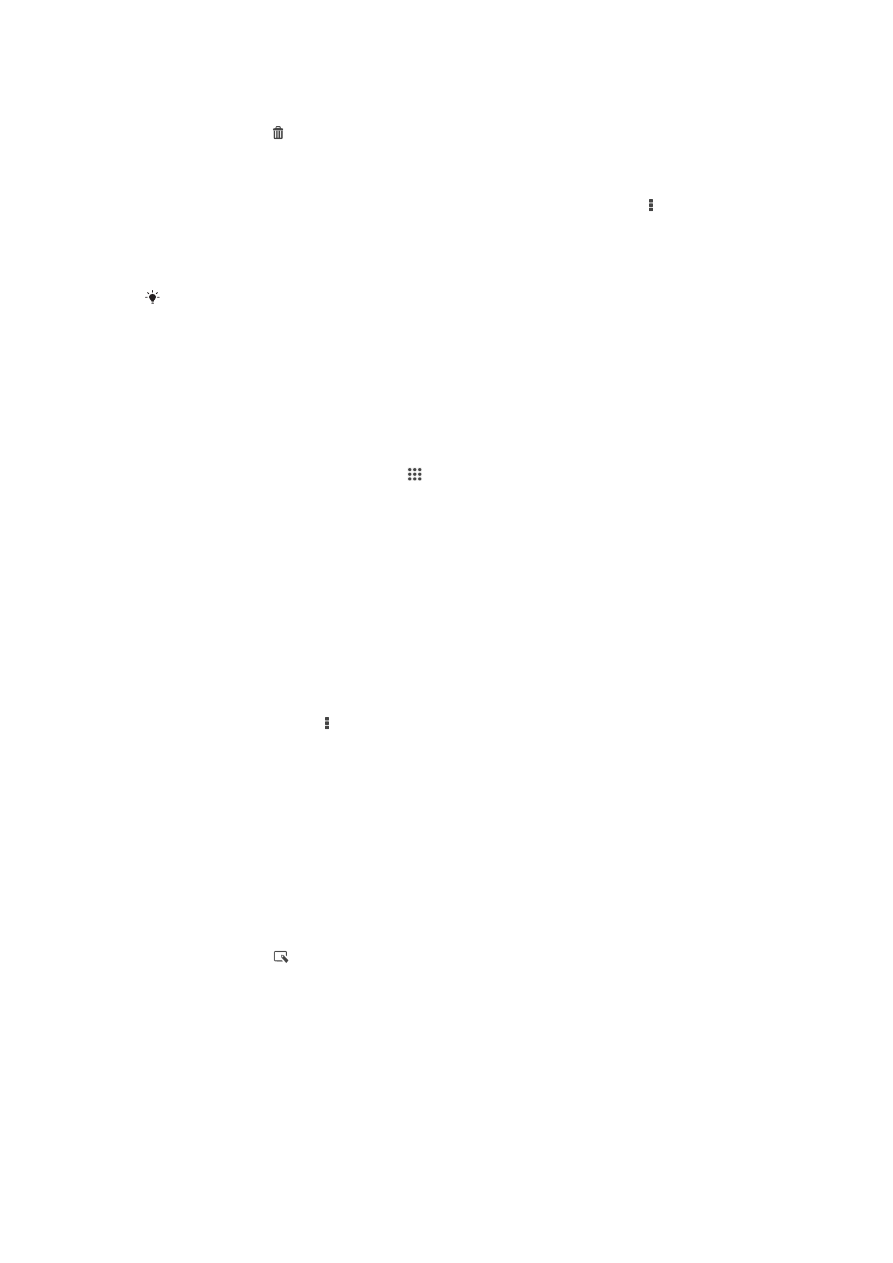
Brisanje fotografije ili videozapisa
1
Kada pregledavate fotografiju, dotaknite zaslon da biste prikazali alatne trake, a
zatim dotaknite .
2
Dotaknite
Izbriši.
Rad s grupama fotografija ili videozapisa u Albumu
1
Kada pregledavate minijature fotografija i videozapisa u Albumu, dotaknite , a
zatim
Odabir stavki.
2
Dotaknite stavke s kojima želite raditi. Odabrane stavke označene su plavim
okvirom.
3
Za rad s odabranim stavkama koristite alate na alatnim trakama.
Da biste aktivirali način rada odabirom, možete i dodirnuti i držati stavku sve dok njezin okvir
ne poplavi. Zatim možete dotaknuti druge stavke da biste ih odabrali.
Analiziranje fotografija s licima u Albumu
Na uređaju možete analizirati sve fotografije na kojoj su prikazana lica. Funkcija analize
fotografija nakon aktivacije ostaje uključena, a nove se fotografije analiziraju kada se
dodaju. Nakon analize sve fotografije neke osobe možete grupirati u jednu mapu.
Uključivanje značajke analize fotografija
1
Na zaslonu Početni zaslon dotaknite .
2
Pronađite i dotaknite
Album.
3
Povucite lijevi rub početnog zaslona aplikacije Album udesno, a zatim dotaknite
Lica. Sve će se fotografije na vašem uređaju analizirati i odgovarajuće grupirati u
mapu Lica bez imena.
Imenovanje lica
1
Na pločici
Lica dotaknite mapu Lica bez imena, a zatim dođite do mape Ostala
lica i odaberite lice koje želite imenovati.
2
Dotaknite
Dodaj ime.
3
Upišite ime, a zatim dotaknite
Gotovo > Dodaj kao novu osobu.
Uređivanje naziva lica
1
Kada je lice u prikazu čitavog zaslona, dotaknite zaslon da biste prikazali alatne
trake, a zatim dotaknite >
Uredi oznake s imenima.
2
Dotaknite
U redu.
3
Dotaknite ime lica koje želite urediti.
4
Uredite ime, a zatim dotaknite
Gotovo >Dodaj kao novu osobu.